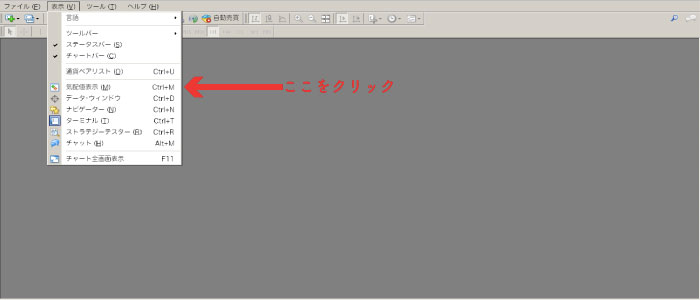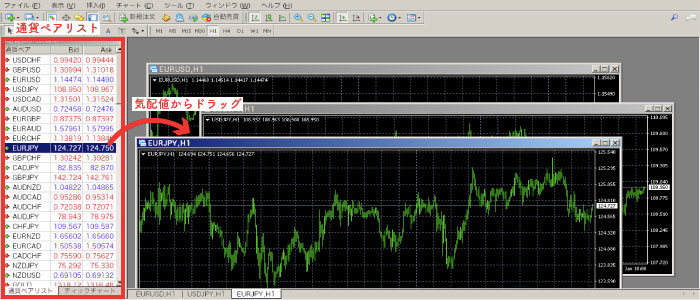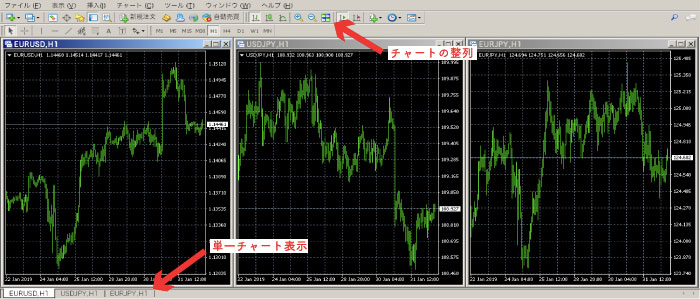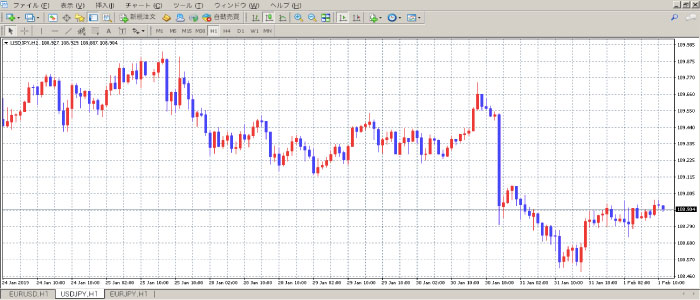こんにちは、ORZです(・∀・)
このページでは初心者さんに向けてMT4のチャート設定方法とオススメのチャート表示をご紹介していきます!
トレードする上で”チャートの見やすさ”というのはとても大事です。車でも慣れない道を走ったり乗り慣れてない車を運転するとそれだけで疲れて運転に集中できなくなっちゃいますよね。
FXもこれと同じでストレス無くトレードするためにも自分に合ったチャート表示で日々トレードしていくのが常勝トレーダーへの一歩なのです(・∀・)
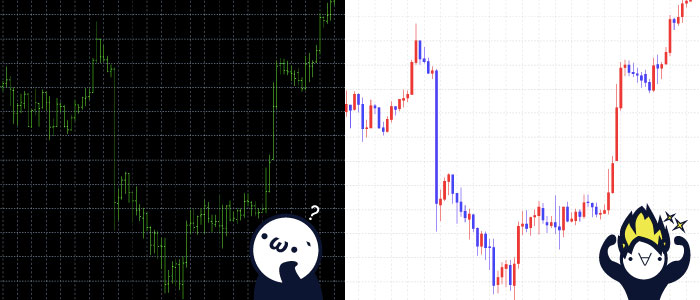
とはいえ、これからFXを始められる方や、MT4を使ったことがない方はどんなチャート表示が良いのかさっぱりだと思います。
なのでここではORZブログの読者さんに好評なORZが普段トレードで見ているチャート表示をご紹介していきます♪
MT4のダウンロードがまだの方は先にMT4をダウンロードしましょう!
【5分でできる♪】PCにMT4をダウンロードする手順を解説!
チャートを見やすく設定しよう!
好みの通貨ペアを表示させる
MT4をダンロードするとチャートのデフォルト設定は背景が真っ黒で通貨ペアもどこの国の通貨かわからないものが表示されてるかと思います。なのでまずは初心者さん向けな通貨ペアを表示していきます!
右上の「☓」ボタンで現在出てるチャートを閉じて一旦まっさらな状態にしましょう(・∀・)
チャートを消したら上部メニューの「表示」→「気配値」をクリックして通貨ペアリストを左側に表示させます。
通貨ペアリストが左側に出たらここから表示させたい通貨ペアをドラッグしていきます!
初心者さんはJPY(日本円)USD(米ドル)EUR(ユーロ)の3通貨の組み合わせ、もしくはこの3つにGBP(ポンド)AUD(豪ドル)も加えた5通貨の組み合わせを表示させれば問題ナッシングです(・∀・)b
通貨ペアを表示できれば通貨ペアリストは閉じちゃいましょう。
チャートの整列方法
メニューの整列ボタンをクリックするとチャート均等に並べることができますし、チャート下部の通貨ペアのところをダブルクリックすると単一チャートに切り替えることができます(´∀`)
チャートをローソク足に変更する
デフォルト表示のままだと価格を表すラインが細い線になっておりチャートが見づらいので、ローソク足に変更しましょう。メニューのローソク足のところをクリックします。
チャートを見やすい色に設定しよう!
続いてチャートの色設定を変更していきます。上部メニューの「チャート」→「プロパティ」をクリックします。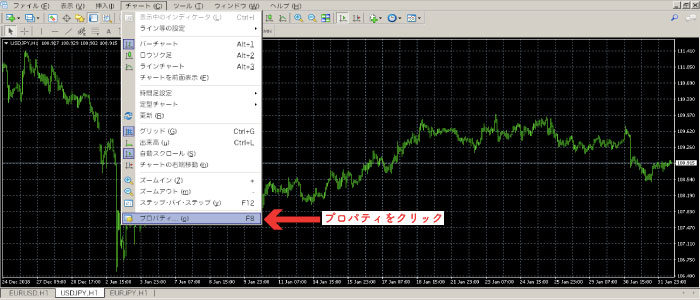
チャートの色設定はインジケーターを表示したときに見やすい白基調の設定がおすすめです(・∀・)
もちろん様々な色を設定してみてご自身が見やすい色を見つけるのもいいです♪今回ご紹介するORZのチャート設定はこちら。
-
- 背景色→White(チャートの背景色)
- 前景色→Black(右端の価格と下の日時の数字の色)
- グリッド→LightSlateGrav(チャート上の縦横の点線&現在の価格のライン)
- 上昇バー→Red(陽線のヒゲ色)
- 下降バー→Blue(陰線のヒゲの色)
- 上昇ロウソク足→Red(陽線の実体の色)
- 下降ロウソク足→Blue(陰線の実体の色)
- ラインチャート→None
- 出来高→LimeGreen(エントリー時の価格のライン)
- Askのライン→None
- ストップレベル→Red(損切りと利確ラインの色)
※グリッド(チャート上の縦横の点線)はプロパティの「全般」から消すことができます。グリッドは薄めのほうが見やすいのでおすすめですね♪
チャートの色設定が完了するとこんな感じのチャートになります(・∀・)
チャートの右端シフト
続いてチャートの現時点の価格を真ん中に寄せるために、上部メニューの「チャートの右端をシフト」をクリックします。
これでデフォルトよりもかなり見やすいチャートになりました(・∀・)
ローソク足や背景の色などはお好みで調整して自分に合ったチャートを作っていきましょう♪
続いて、見やすくなったチャートにインジケーターを設定していきましょう!